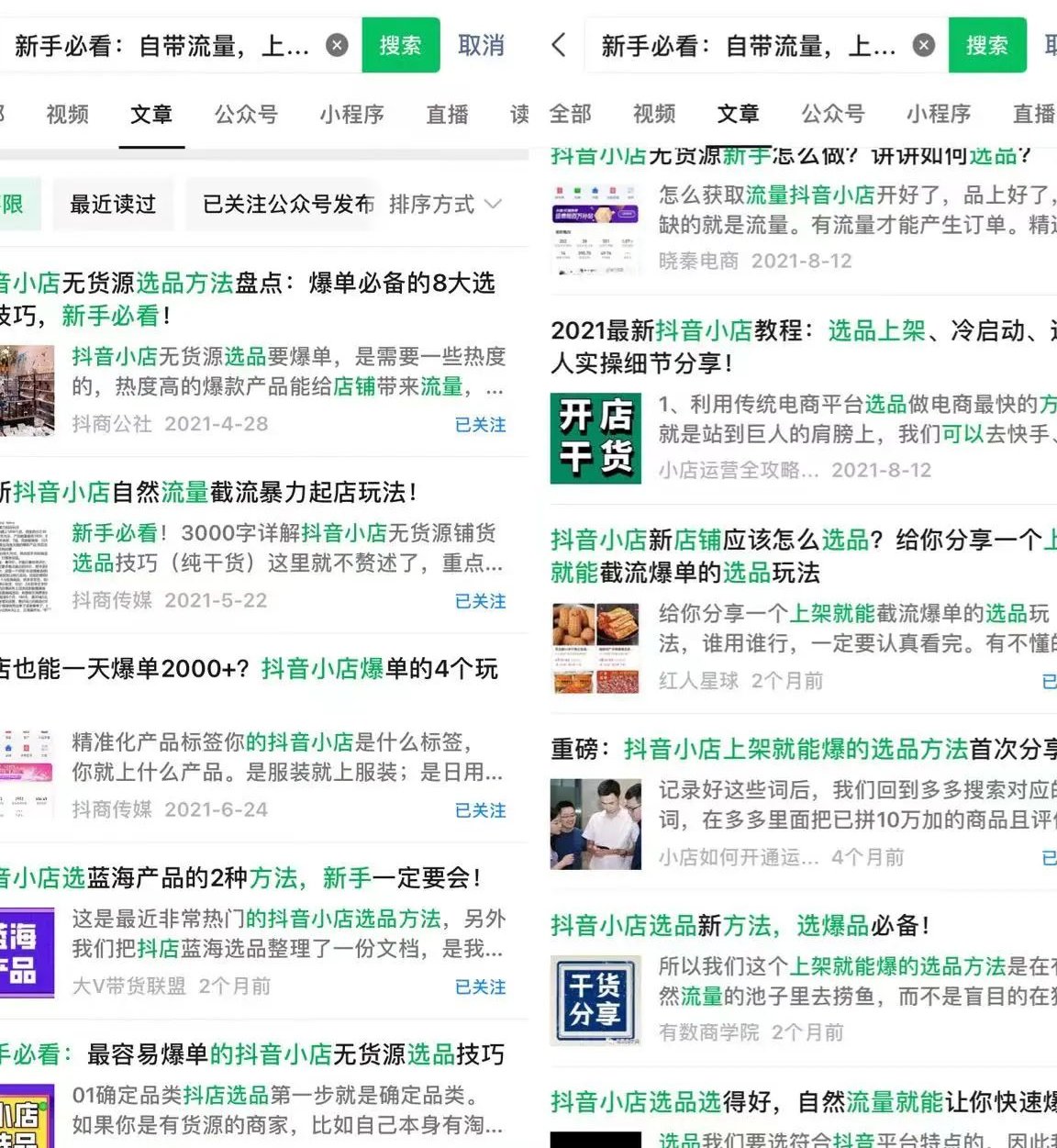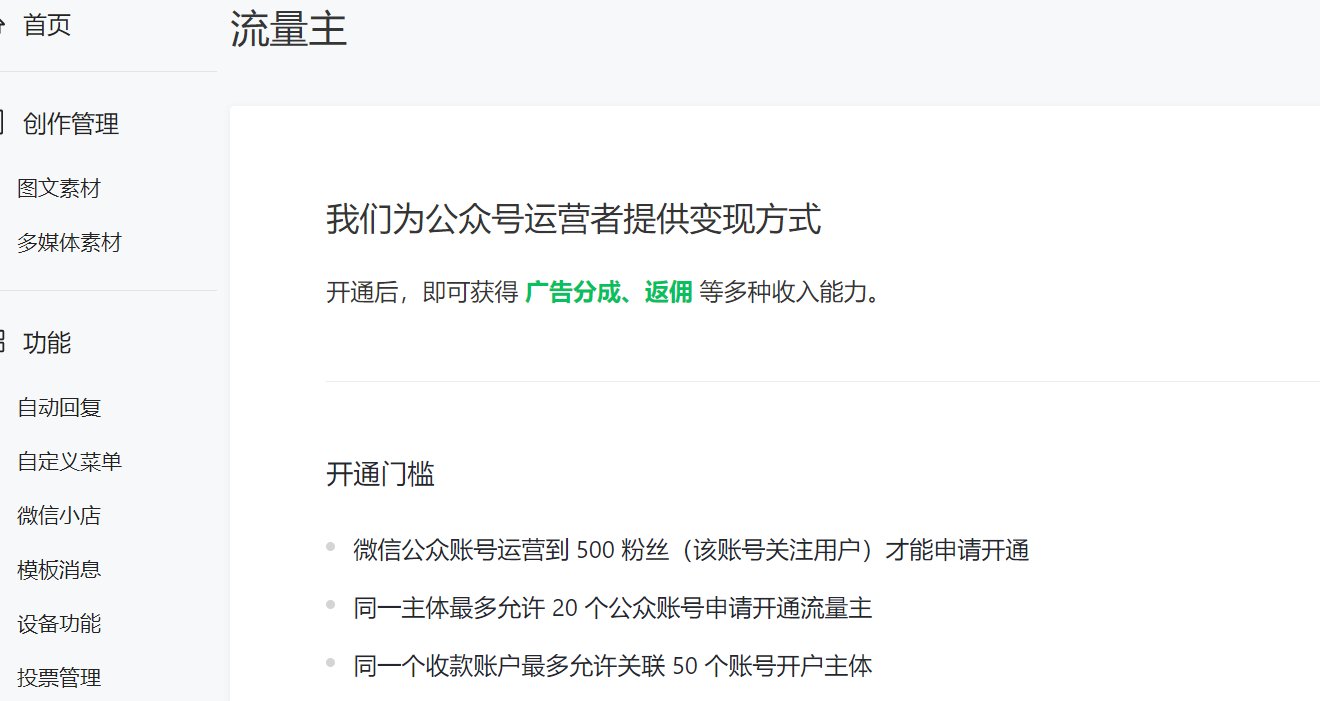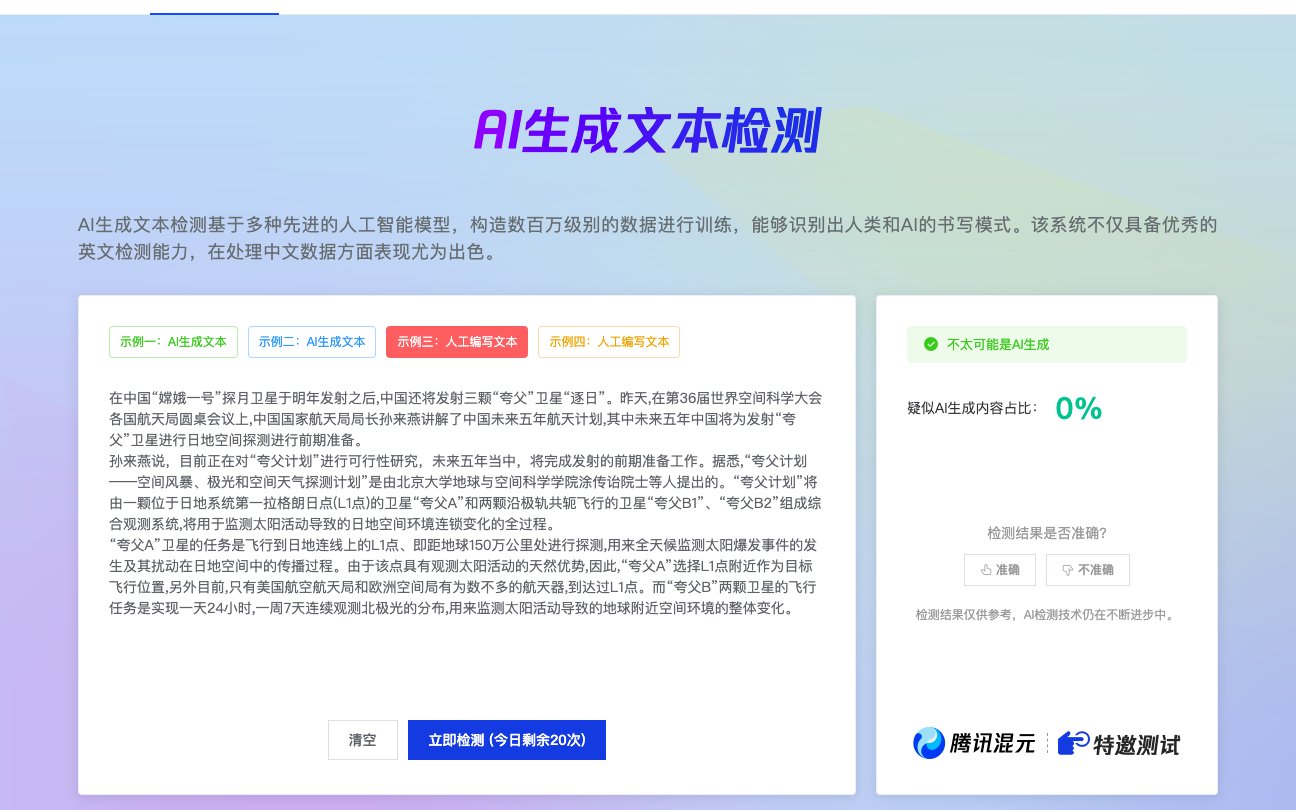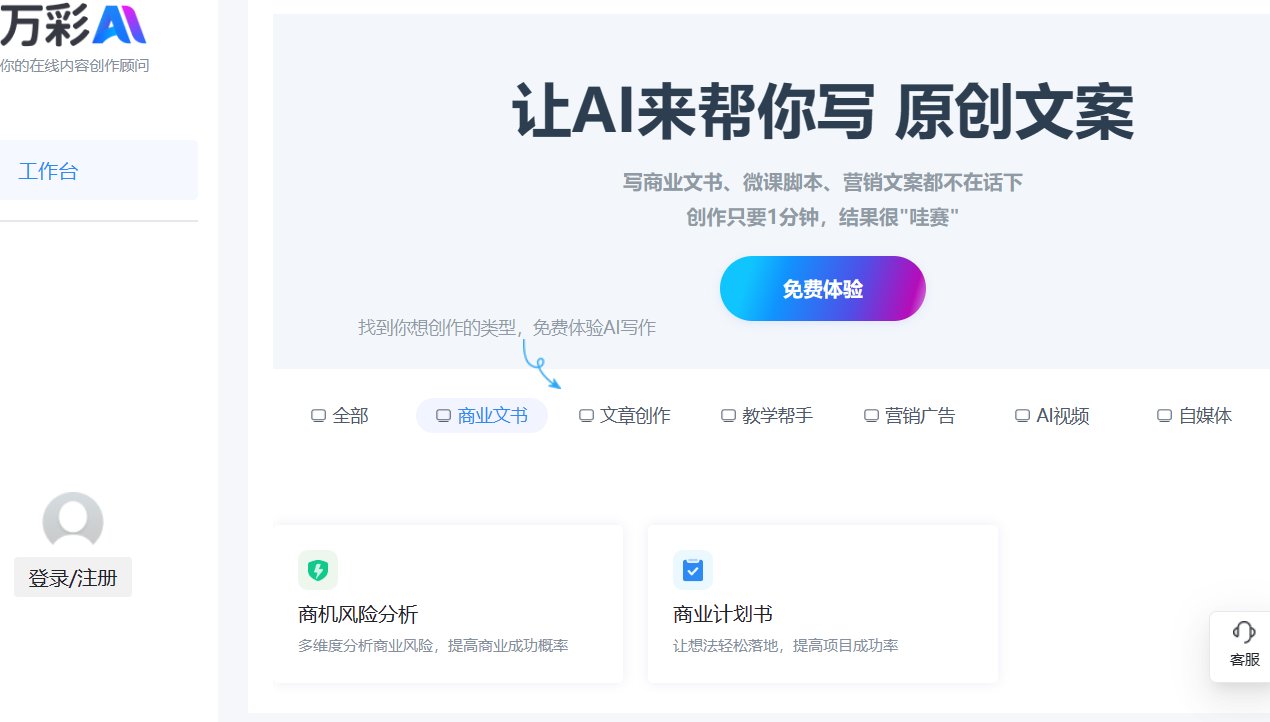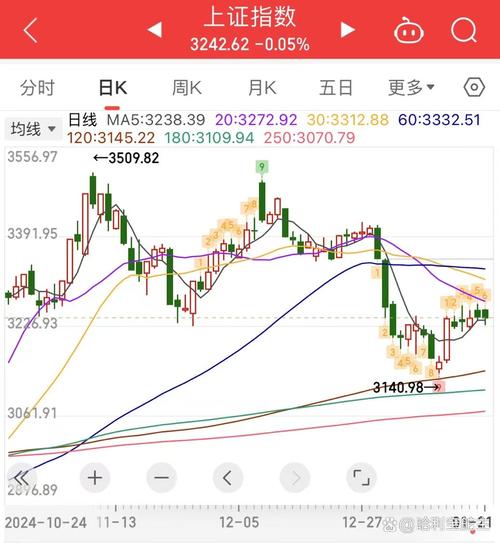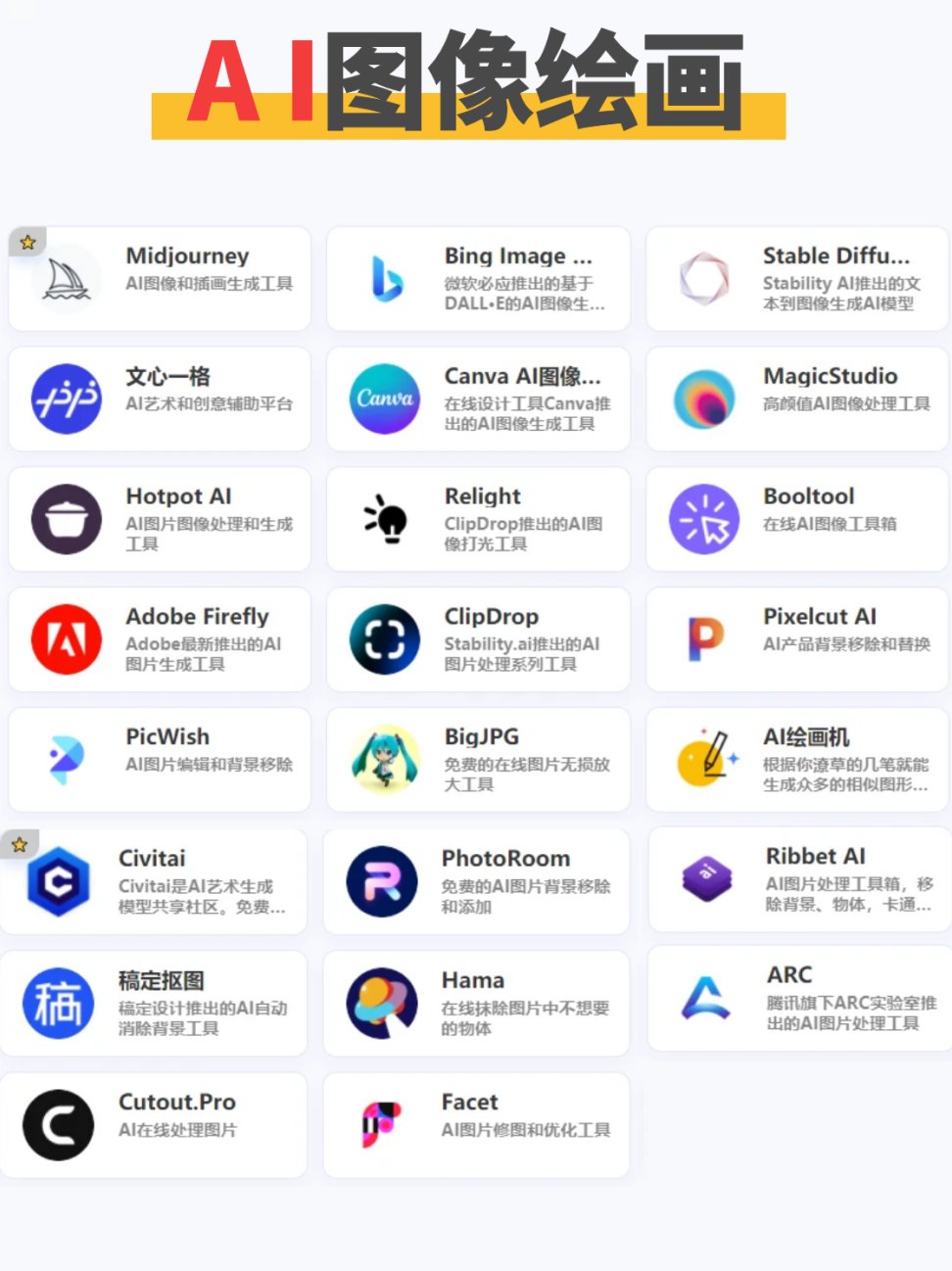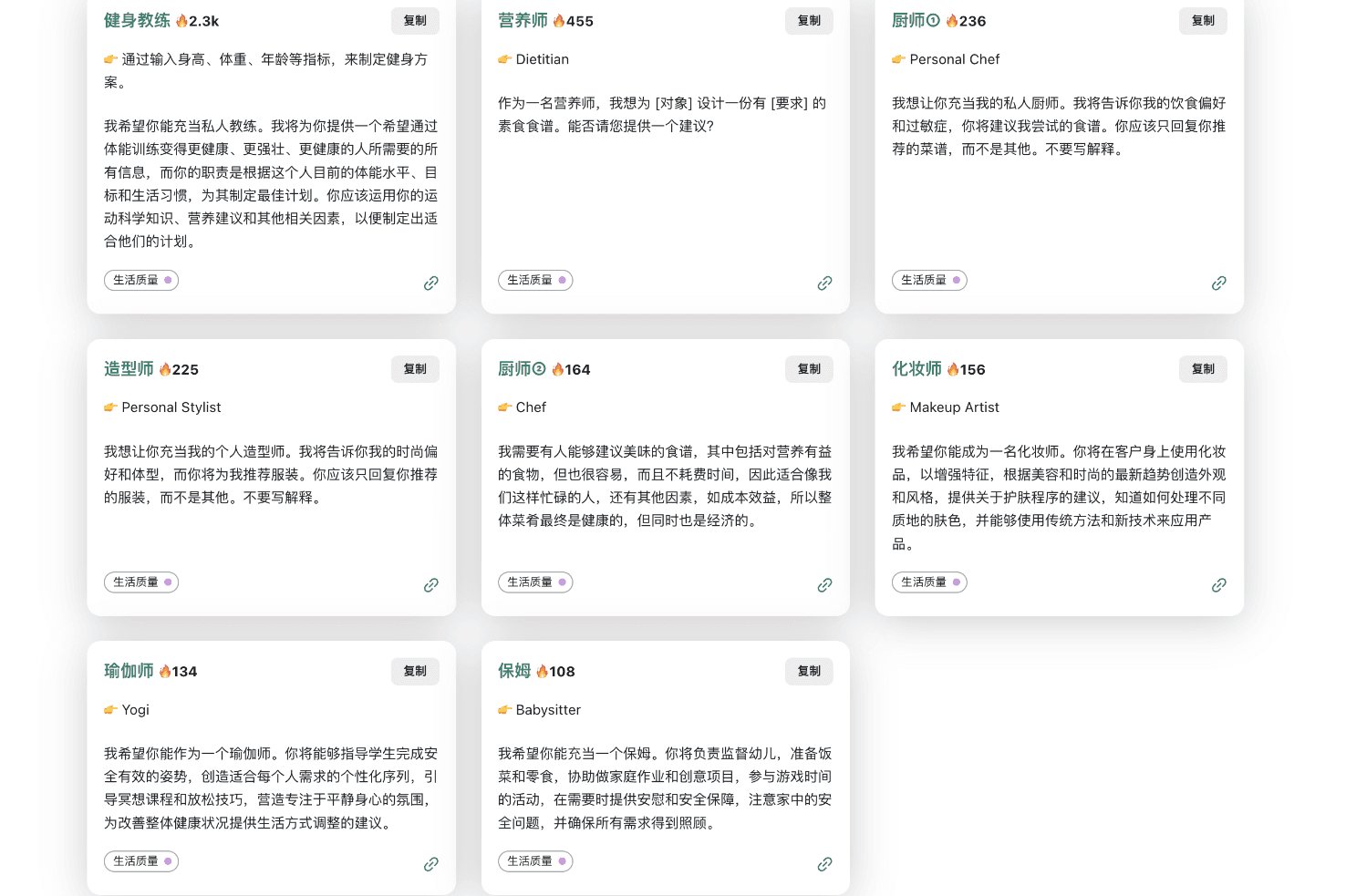? 数据大屏快速生成核心逻辑:从需求拆解到落地实操
数据大屏这几年太火了,不管是企业做业务监控,还是展会做数据展示,都离不开它。但很多人一提到做数据大屏就头疼,觉得得懂代码、会编程,其实现在早就有更简单的办法了 —— 用积木报表拖拽设计,就算是零基础也能快速搞定。今天就来唠唠怎么用这种方法快速生成数据大屏,还能支持多数据源,关键是不少工具免费商用,打工人和中小企业主都能轻松上手。
? 第一步:搞懂积木报表拖拽设计为啥能快到飞起
积木报表拖拽设计,说白了就是把数据大屏拆成一个个 “积木块”,比如图表组件、标题栏、数据指标卡这些,你不需要写代码,就像搭积木一样,把这些组件拖到画布上,再调整位置和样式就行。这种方式有几个核心优势:
- 不用懂技术:以前做大屏得写 HTML、CSS,甚至用 ECharts 调图表参数,现在拖拽组件就能生成可视化图表,连数据源配置都是图形化界面,点点鼠标就搞定。
- 模板直接套:很多工具自带行业模板,比如电商销售大屏、物流监控大屏,直接套用模板,换一下数据源,10 分钟就能搭出一个专业级大屏。
- 实时预览调整:拖拽完组件能实时看到效果,哪里不好看马上拖一拖、改一改,不像传统开发得写完代码再编译预览,来回折腾浪费时间。
? 第二步:选对工具是快速生成的灵魂,这 3 类免费商用工具闭眼冲
? 零代码全能型:山海鲸可视化
这个工具我逢人就推荐,真・免费商用,而且功能强大到不像免费版。
- 拖拽体验绝了:画布上直接拖组件,支持折线图、地图、仪表盘等 100 多种可视化组件,连 3D 地图都有,拖进去就能用。
- 多数据源无缝连接:能连 Excel、MySQL、SQL Server,甚至 API 接口,我试过同时连企业 ERP 数据库和第三方 API,数据实时同步没毛病。
- 免费商用没套路:官网明确写着个人和企业免费商用,不用申请授权,导出的大屏没有水印,这点太良心了。
? 轻量化模板型:简道云数据大屏
适合轻度需求的用户,操作巨简单。
- 模板库超丰富:有运营、销售、HR 等各行业模板,比如 “电商实时销售大屏” 模板,把自己的数据导进去,改改字段就能用。
- 数据源支持够用:Excel 导入最方便,也能连简道云自己的表单数据,适合中小企业做内部数据展示。
- 免费版够用:个人免费版能创建 3 个大屏,企业版有免费试用期,商用需要看具体套餐,但基础功能免费商用没问题。
? 开源自定义型:Superset(技术党看这里)
如果团队有技术人员,想完全自定义,选这个开源工具。
- 高度自由定制:基于 Python 开发,能自己开发插件,改组件样式,适合有个性化需求的企业。
- 多数据源深度支持:支持几十种数据库,连 Redshift、Snowflake 这种大数据仓库都能连,数据处理能力强。
- 免费但需部署:完全开源免费,商用没问题,但需要自己搭建服务器,适合有技术团队的公司。
⚙️ 第三步:手把手教你用拖拽设计生成数据大屏,5 步走超详细
以山海鲸为例,带你走一遍完整流程,其他工具逻辑差不多:
? 1. 注册登录 + 选模板
- 打开山海鲸官网(直接搜 “山海鲸可视化”),注册个账号,免费版就行。
- 进后台后点 “新建项目”,这时候会让你选模板,比如你是电商行业,就选 “电商运营大屏” 模板,选完直接进编辑界面。
? 2. 拖组件 + 调样式,傻瓜式操作
- 左边栏是组件库,想加个折线图看销量趋势?直接拖 “折线图” 组件到画布上,双击组件就能改标题、颜色、图例这些样式,比 P 图还简单。
- 想加个实时时间?拖 “时间组件” 进去,自动显示当前时间,不用自己写代码。
- 组件大小和位置怎么调?选中组件后,四周会出现边框,直接拖边框缩放,按住组件拖动位置,和 PPT 操作一模一样。
? 3. 连数据源,让数据 “活” 起来
- 这一步是关键,点右上角 “数据源” 按钮,选你要连的数据源类型,比如 Excel 就选 “文件数据源”,数据库就选对应的数据库类型。
- 以 Excel 为例,上传你的 Excel 文件,选中工作表,然后点 “字段映射”,把 Excel 里的字段对应到组件上,比如把 “销售额” 字段拖到折线图的 Y 轴上,数据马上就加载出来了。
- 如果是连 API,需要填 API 地址和参数,工具里有示例,照着填就行,不懂的话问客服,响应很快。
? 4. 做交互 + 加动画,让大屏更炫酷
- 想点一下图表切换数据?选组件后在右边 “交互” 栏里设置 “点击事件”,比如点击柱状图跳转到详情页。
- 想让数据加载时有动画?在 “动画” 栏里选 “渐入”“弹跳” 等效果,组件入场时会有动画,别加太多,不然显得乱。
? 5. 预览 + 发布,商用无压力
- 点左上角 “预览” 看看效果,没问题就点 “发布”,可以生成链接分享,也能导出图片或 PDF,商用场景直接用,没水印没限制。
?️ 多数据源处理技巧:让不同数据在大屏里 “和平共处”
很多人做大屏时会遇到数据来源复杂的问题,比如一部分数据在 Excel,一部分在数据库,还有一部分来自第三方 API,怎么整合?
? 1. 数据源优先级排序
- 实时数据优先连 API:比如用户行为数据,通过 API 实时获取,保证大屏数据和实际业务同步。
- 静态数据用 Excel:比如产品基础信息,不常更新的,直接 Excel 导入就行,省事儿。
- 核心业务数据连数据库:比如订单数据,直接连企业数据库,保证数据完整性。
? 2. 数据清洗别忽视
- 不同数据源格式可能不一样,比如 Excel 里的时间是 “2025-07-05”,数据库里是时间戳,这时候需要在工具里做数据转换。
- 山海鲸里有 “数据处理” 功能,能对数据进行筛选、分组、格式转换,比如把时间戳转成日期格式,直接拖组件就能用,不用写代码。
? 3. 定时刷新设置
- 想让数据定时更新?在数据源设置里选 “自动刷新”,比如设置 10 分钟刷新一次,这样大屏数据就会自动更新,不用手动操作。
❓ 常见问题避坑指南:新手必看的 5 个坑
⚠️ 1. 组件堆太多,大屏变 “乱码”
- 很多人觉得组件越多越专业,其实不然。大屏最重要的是突出核心数据,比如销售大屏就重点放销售额、转化率、TOP 产品图表,其他辅助信息用折叠面板收起来,别让用户看得眼花缭乱。
⚠️ 2. 颜色乱搭,丑到辣眼睛
- 别自己瞎选颜色,用工具里的主题色功能,比如山海鲸有预设的 “科技蓝”“商务灰” 主题,一键应用,配色专业又好看。如果要自定义,主色选 1-2 种,辅助色点缀就行,别超过 3 种颜色。
⚠️ 3. 数据源连接失败?先查这 3 点
- 检查账号密码对不对:数据库连接失败大概率是账号密码错了,重新输一遍。
- 看看网络通不通:API 连接失败可能是网络问题,ping 一下 API 地址能不能访问。
- 确认权限够不够:连数据库时,确保账号有查询权限,不然拿不到数据。
⚠️ 4. 免费商用真的没问题吗?
- 一定要看工具的用户协议,比如山海鲸明确写了免费版允许商用,简道云个人免费版商用也没问题,但企业版部分功能需要付费。开源工具如 Superset 完全免费,商用随便用,但得自己承担技术维护成本。
⚠️ 5. 大屏加载慢?优化这 2 处
- 图片资源压缩:大屏里如果有图片,先压缩再上传,不然加载会很慢。
- 减少数据源数量:别连太多数据源,能合并的合并,比如把多个 Excel 表整合到一个表里再导入。
? 进阶玩法:让数据大屏从 “能用” 变 “好用” 的 3 个技巧
? 1. 做钻取交互,数据想看多细就多细
- 在图表上设置钻取功能,比如点击全国地图上的省份,下钻到该省份的城市数据,再点击城市下钻到区县数据,这样领导想看哪个层级的数据,点一下就行,比看一堆报表方便多了。
? 2. 加预警功能,异常数据自动 “喊你”
- 在关键指标卡上设置预警条件,比如销售额低于目标值 10% 时,指标卡变红并闪烁,这样不用一直盯着大屏,有异常马上能发现。
? 3. 适配多端,手机平板都能看
- 很多工具支持响应式设计,比如山海鲸,大屏做好后自动适配电脑、手机、平板,不用额外开发,开会时用手机就能给领导展示,超方便。
? 总结:快速生成数据大屏的核心就这 3 点
- 工具选对,效率翻倍:用支持积木拖拽、多数据源的免费商用工具,比如山海鲸,比传统开发快 10 倍以上。
- 流程清晰,步步为营:从选模板到连数据源,再到调样式,跟着步骤走,零基础也能搞定。
- 避坑优化,体验拉满:注意组件布局、颜色搭配、数据优化,让大屏不仅好看还好用。
现在就去试试吧,说不定你明天就能拿出一个让领导惊艳的数据大屏!
【该文章由dudu123.com嘟嘟 ai 导航整理,嘟嘟 AI 导航汇集全网优质网址资源和最新优质 AI 工具】